Tyhjät kansiot ovat haittaa, etenkin tyhjätkansiot muissa tyhjissä. Niiden avulla on vaikea etsiä jotain tärkeää. Yleensä olen tyytyväinen siihen, että annan ne olla, koska jokaisen tyhjän kansion löytäminen järjestelmästä ei vain ole vaivan arvoista. Työkalut, kuten Tyhjen kansion puhdistaja, nopeuttavat prosessia huomattavasti, mutta niiden tilaa vievät rajapinnat ja lisäominaisuudet voivat osoittautua kouralliseksi joillekin. Jos haluat tyydyttää puhdistusvaistoasi vain yhdellä napsautuksella, kokeile Sub4Del - hieno, puoliksi kannettava työkalu, jonka avulla voit poistaa kaikki valitun hakemiston tyhjät alakansiot sen hiiren kakkospainikkeella tehtävästä pikavalikosta.
Huomaa, että asennuksen aikana Sub4Del tarjoaaasenna Delta-työkalurivi ja tee Delta oletushakukoneeksi ja kotisivuksi. Sub4Del ei itse vaadi niin tekemistä, joten voit mennä eteenpäin ja hylätä tarjouksen poistamalla kaikki Lisäasetukset-kohdan valinnat.

Sub4Del lisää vain toisen vaihtoehdon WindowsilleFile Explorer -valikko. Napsauta hiiren kakkospainikkeella kansiota ja sinun pitäisi nähdä uusi ”Poista tyhjät alakansiot” -vaihtoehto (kuten alla olevassa kuvakaappauksessa näkyy). Napsauttamalla sitä pääset eroon kaikista tyhjistä kansioista ja alikansioista.
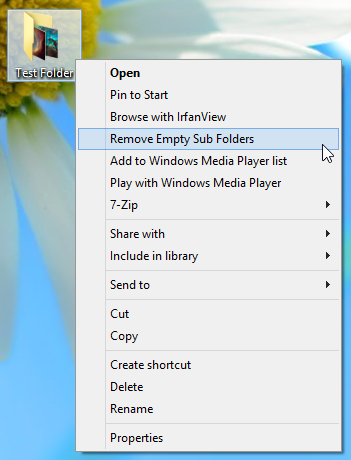
Hienoa tässä pienessä apuohjelmassa on sesen suoritettava on kannettava. Yksinkertaisesti sanottuna sen asennus on enemmän uuttoa; Voit siirtää DEF.exe-tiedoston sen asennuskansiosta ja suorittaa sen mistä tahansa muusta kohdasta tarvitsematta asentaa sitä uudelleen. Kopioi se vain USB-asemaan, kytke se muihin tietokoneisiin ja aja sovellus suoraan asemalta, jotta ne tyhjentävät tyhjät kansiot.
Itse työkalussa ei todellakaan ole paljon. Kun suoritat DEF.exe, saat pienen ikkunan, jossa on kolme yksinkertaista vaihtoehtoa. Lisää ”Lisää kansioon -valikkovaihtoehto” -vaihtoehto lisää yllä mainittu “Tyhjen alakansiot” -vaihtoehto Resurssienhallinnan kansio -valikkoon, “Kysy ennen poistamista” -vaihtoehto näyttää vahvistusikkunan aina, kun yrität tyhjentää tyhjiä kansioita, kun taas merkitty kansio on tyhjä. “Näytä viesti poiston jälkeen” antaa Windowsin ilmoittaa sinulle, kun alikansiot poistetaan.
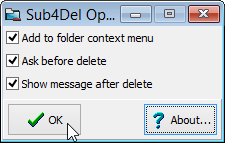
Muista suorittaa sovellus järjestelmänvalvojana. Jos et, niin se ei ehkä pysty asentamaan kuorilaajennusta, joka näyttää Poista tyhjät alakansiot -vaihtoehdon Resurssienhallinnan kontekstivalikossa, tai tallentamaan asiaa koskevat asetukset.
Kun napsautat OK, työkalu luo ”Asetukset.ini ”tiedosto. Jos haluat säilyttää asetukset siirtäessäsi DEF.exe-tiedostoa toiseen sijaintiin, siirrä tämä tiedosto vain sen mukana, sijoittamalla ne molemmat samaan hakemistoon. Näin joka kerta, kun suoritat työkalun uudessa tietokoneessa, sinun on suoritettava vain EXE-tiedosto ja napsauttamalla OK aloittaaksesi tyhjien kansioiden poistamisen.
Sub4Del testattiin Windows 8 Prolla. Se on saatavana myös Windows 7: lle ja XP: lle.
Lataa Sub4Del

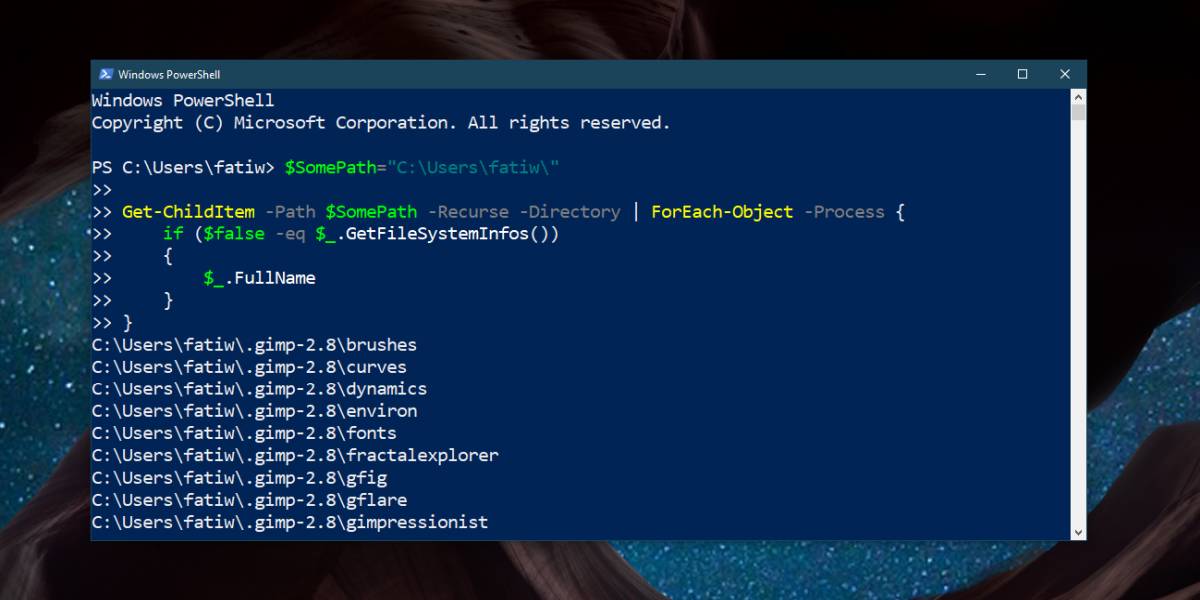

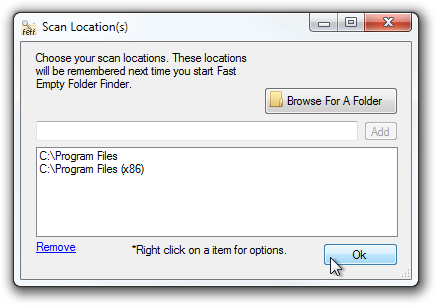









Kommentit